Appen för röstminnen gör din iPhone till en röstinspelare. Hur delar jag de inspelade röstmemofilerna till en Android-telefon? När det gäller fallet måste du konvertera ett röstmemo till en MP3. De ursprungliga röstmemon för iPhone är M4A-format, du behöver bara konvertera M4A till MP3 för Android-enheter.
Artikeln delar 4-metoder som oftast används för att spara iPhone-röstmemo som MP3. Om du helt enkelt vill konvertera röstmemon från iPhone till ett annat format, kan du välja vilken lista som helst. Dessutom kan du få en allt-i-ett-lösning för att enkelt redigera, hantera och överföra röstmemo.
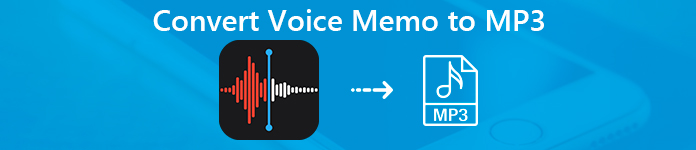
- Del 1: Bästa metoden för att spara iPhone-röstminnen till MP3
- Del 2: Hur man förvandlar röstanteckningar till MP3-filer via iTunes
- Del 3: Hur konverterar jag röstminnen till MP3 online
- Del 4: App för att konvertera röstmemo till MP3 på iPhone
Del 1: Bästa metoden för att spara iPhone-röstminnen till MP3
När du har en komplicerad uppgift att spara en stor mängd iPhone-röstmemo till MP3, som du måste klippa röstmemoerna, slå samman olika filer och konvertera dem som MP3. I förväg bör du också överföra röstmemo från iPhone till PC.
1Hur man vrider röstmemo från iPhone till MP3
Apeaksoft iPhone Transfer är den rekommenderade iPhone-överföringen för att synkronisera röstmemo från iPhone till dator, du kan enkelt hantera och redigera filerna.
- Synkronisera röstkommentarer till PC / iTunes / en annan iOS-enhet med ett klick.
- Skapa / byta namn på / hantera spellistan med röstmemo med lätthet.
- Förhandsgranska röstmemos och redigera ID3-information i enlighet därmed.
- Stöd den senaste iPhone 16/15/14/13/12/11/X med den senaste iOS 26.
steg 1Anslut iPhone till dator
Ladda ner och installera överföringen av röstmemo. Starta programmet på din dator. Anslut iPhone till datorn via den ursprungliga USB-kabeln. Programmet kan upptäcka iPhone automatiskt.

steg 2Välj röstmemo från iPhone
Välj "Musik" från den vänstra menyn, som du hittar alternativet "Röstmemo" från listan. Förhandsgranska och välj önskade röstmemo som du vill överföra från iPhone till din dator.

steg 3Överför iPhone-röstmemo till PC
Klicka på "Exportera till" -knappen och välj "Exportera till PC", du kan spara iPhone-röstmemo till önskad plats på datorn. Därefter kan du hantera och konvertera röstmemon till MP3.
Om du vill lägg till röstmeddelanden i iMovie som bakgrundsmusik bör du välja "Exportera till iTunes".

2Hur man vrider röstmemo från iPhone till MP3
Apeaksoft Video Converter Ultimate är den ultimata lösningen för att hantera och konvertera röstmemo M4A till MP3. Det gör att du kan spegla, vända, klippa, slå samman, beskära och justera effekter.
Apeaksoft Video Converter Ultimate
- Konvertera röstmemo M4A till MP3, WAV eller till och med optimala filer för enheter.
- Vänd, rotera, klipp, sammanfoga, beskära och till och med hantera röstmemofilerna.
- Avancerad hårdvaruacceleration för snabb omvandlingshastighet och kvalitet.
- Ge 4 olika metoder för att förbättra och förbättra videokvaliteten.
steg 1Lägg till röstkommentarer till videokonverteraren
Ladda ner och installera videokonverteraren, starta programmet och klicka på "Lägg till fil" för att lägga till röstmemo från datorn till programmet. Du kan dra och släppa flera filer till programmet.

steg 2Hantera och redigera röstmemo
Om du behöver klippa de oönskade delarna av röstmemo kan du klicka på "Clip" -menyn, välja startpunkt och slutpunkt för att få önskad del. Då kan du slå samman de olika klippen i en enda fil.
Fler funktioner av redigera röstmemo, lära det bara i detaljer här.

steg 3Konvertera röstmemo till MP3-format
Klicka på "Profil" för att öppna förinställningarna, välj MP3-filformat eller önskad förinställning. Du kan också klicka på "Inställningar" för att justera parametrarna. Klicka på "Konvertera" för att konvertera röstmemo till MP3.

Del 2: Hur man förvandlar röstanteckningar till MP3-filer via iTunes
iTunes är standardmetoden för att konvertera röstmemo till MP3 på Mac. Naturligtvis kan du också ladda ner programmet på Windows för att få önskade filer. Den har ingen redigeringsfunktion tillgänglig.
steg 1Anslut din iPhone till datorn, iTunes startas automatiskt. Gå till avsnittet "Musik" där du kan få röstmemon.
steg 2Klicka på knappen "Redigera" på menyn, välj "Inställningar"> "Importinställningar" på fliken "Allmänt".
steg 3Välj "MP3 Encoder" i listrutan. Klicka därefter på knappen “OK” för att spara inställningarna.
steg 4Välj röstmemo som du vill konvertera. Gå till "File"> "Convert"> "Create MP3 Version" för att konvertera röstmemo till MP3.
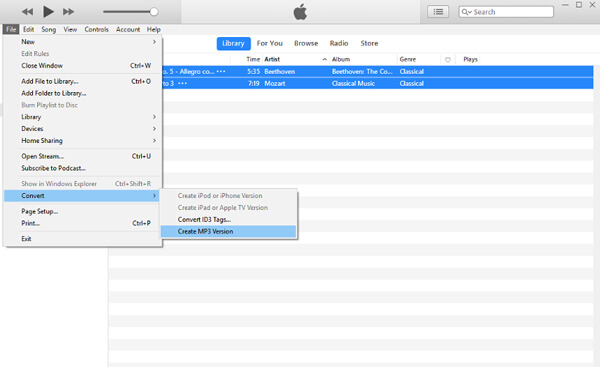
Del 3: Hur konverterar jag röstminnen till MP3 online
När du redan har importerat röstminnen till datorn kan du också använda online-omvandlarna för att förvandla röstmemo till MP3-filer. Lär dig bara mer om hur du konverterar röstmemon via Zamzar som nedan.
Du bör extrahera röstmemo från iPhone till dator först. Du kan dela röstmemon via e-post till dator eller använda den första metoden.
steg 1Gå till zamzar.com/convert/m4a-to-mp3. Klicka på knappen "Lägg till filer ..." för att ladda upp M4A-filerna till ljudomvandlaren online.
steg 2Välj MP3 som utgångsformat du vill konvertera iPhone-röstmemofilerna till.
steg 3Klicka på den gröna knappen "Konvertera nu" för att konvertera iPhone-röstmemo till MP3 i enlighet med detta.
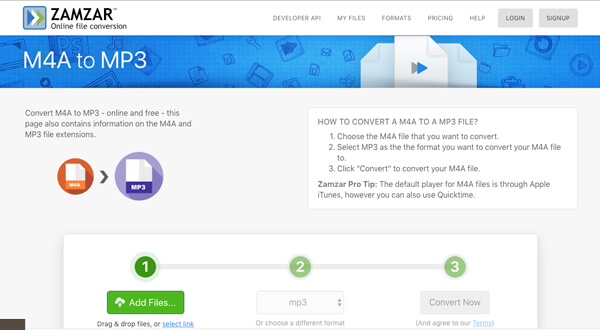
Del 4: App för att konvertera röstmemo till MP3 på iPhone
Hur konverterar jag röstmeddelanden direkt på iPhone? När det gäller fallet bör app för att konvertera röstmemo till MP3 på iPhone beaktas. MP3 Converter rekommenderas att konvertera M4A-filerna från kamerarullen.
steg 1Ladda ner och installera appen för att konvertera röstmemofiler till MP3-format på iPhone.
steg 2Tryck på "Plus"-knappen och välj "Importera från kamerarulle" för att importera röstmemon från kamerarulle.
steg 3När du har konverterat röstmeddelanden till MP3 kan du hitta utdatafilerna i mappen "Konverterade medier".
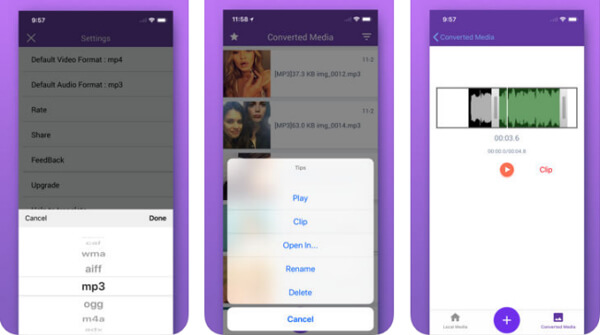
Slutsats
Baserat på artikeln kan du lära dig alla möjliga metoder för att konvertera röstmemo på iPhone till MP3-format. När det gäller vissa enkla filer kan du välja iTunes, app för att konvertera röstmemo till MP3 på iPhone eller online-omvandlare. För att ytterligare redigera röstmemo eller kombinera olika klipp bör Video Converter Ultimate vara det du kan ta hänsyn till. Om du har några frågor om hur du konverterar röstmemo till MP3 kan du dela mer information i kommentarerna.




